파트용 DimXpert - 개요
ASME Y14.41-2003과 ISO 16792:2006 필수사항에 따르면 파트용 DimXpert란 파트에 치수와 공차를 부가하는데 사용하는 도구 세트입니다. 그러면 TolAnalyst와 함께 공차를 사용해서 어셈블리에서 스택 분석 작업을 하거나 다운스트림 CAM, 다른 공차 분석, 계측 프로그램 등에 공차를 사용할 수 있습니다. Xperts 개요 참고.
 도구, 옵션, 문서 속성, 제도 표준 아래에서 일반 제도 표준을 ANSI (ASME)나 ISO로 지정합니다.
도구, 옵션, 문서 속성, 제도 표준 아래에서 일반 제도 표준을 ANSI (ASME)나 ISO로 지정합니다.
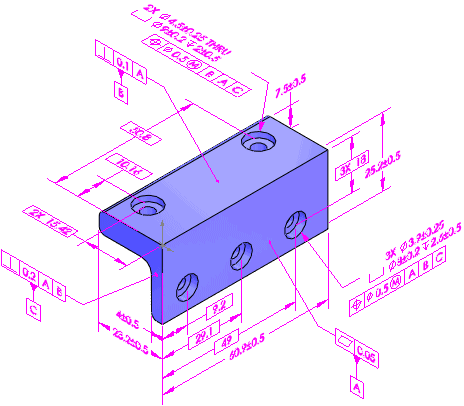
피처
DimXpert에서 피처는 제조용 피처를 의미합니다. 예를 들어, CAD에서 "쉘" 피처를 작성하는데 이는 제조업에서는 "포켓" 피처의 한 유형입니다.
지원되는 제조용 피처:
|
|
카운터보어 구멍 카운터싱크 구멍 구멍 기본형 원과 교차 교차선 교차 평면 교차점 |
노치(notch) 평면 포켓 홈 곡면 너비 원구면 |
피처 인식
DimXpert 치수를 제조용 피처에 부가할 때, DimXpert는 이 순서대로 다음 방법을 사용하여 피처를 인식합니다.
모델 피처 인식
토폴로지 인식
모델 피처 인식
모델 피처 인식의 이점은 모델 피처를 수정할 경우 특히 피처나 면을 추가하는 경우 식별된 피처가 업데이트됩니다. DimXpert는 다음 설계 피처를 인식합니다.
모따기
나사산 표시
일부 돌출(패턴 추출 시)
필렛
구멍 가공 마법사 구멍
구멍 기본형
일부 패턴 (보스, 원추, 너비, 선형 및 원형 패턴, 패턴 추출을 위한 대칭 복사)
토폴로지 인식
모델 인식으로 피처를 인식하지 못할 경우, DimXpert는 토폴로지 인식을 사용합니다. 토폴로지 인식의 이점은 슬롯, 노치, 포켓과 같이 모델 인식으로 인식하지 못한 제조용 피처를 인식하는 것입니다. 불러온 바디의 피처를 인식하는 데는 토폴로지 인식만 사용됩니다. 지오메트리를 변경할 경우 토폴로지 피처가 업데이트되지만, 패턴 피처에 새 인스턴스가 추가되지는 않습니다.
DimXpert 사용하기
|
DimXpert 도구 세트를 사용하여 치수와 공차를 수동 또는 자동으로 삽입할 수 있습니다. DimXpertManager:
 트리 표시를 변경하려면, DimXpertManager에서 파트 이름을 오른쪽 클릭하고 트리 표시를 선택하고 표시 옵션을 선택합니다. 트리 표시를 변경하려면, DimXpertManager에서 파트 이름을 오른쪽 클릭하고 트리 표시를 선택하고 표시 옵션을 선택합니다.
|
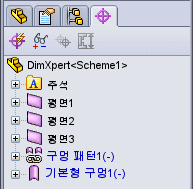
|
파트용 DimXpert 사용하기:
DimXpert를 사용하여 치수를 부가할 파트를 엽니다.
DimXpert 옵션을 지정합니다. 도구, 옵션, 문서 속성을 클릭하고 기하 공차와 같은 DimXpert 옵션을 지정합니다.
치수와 기하 공차를 자동 또는 직접 입력합니다.
치수와 기하 공차 수동으로 입력하기
데이텀  도구를 사용하여 데이텀을 설정합니다.
도구를 사용하여 데이텀을 설정합니다.
크기 치수  , 위치 치수
, 위치 치수  , 패턴 피처
, 패턴 피처  , 기하 공차
, 기하 공차  와 같은 DimXpert 도구를 사용하여 공차와 치수를 추가합니다.
와 같은 DimXpert 도구를 사용하여 공차와 치수를 추가합니다.
 피처 유형 정의에는 피처 선택 도구를 사용합니다.
피처 유형 정의에는 피처 선택 도구를 사용합니다.
공차 상태 표시  를 클릭하여 크기와 위치로 불완전 구속 또는 초과 구속된 피처가 있는지를 봅니다.
를 클릭하여 크기와 위치로 불완전 구속 또는 초과 구속된 피처가 있는지를 봅니다.
파트를 완전 구속하기 위해 필요한 치수와 공차를 추가합니다.
 DimXpert 치수의 색을 지정하려면 옵션
DimXpert 치수의 색을 지정하려면 옵션  , 시스템 옵션, 색을 클릭합니다. 색상 개요 설정 아래에서 주석, DimXpert를 선택합니다.
, 시스템 옵션, 색을 클릭합니다. 색상 개요 설정 아래에서 주석, DimXpert를 선택합니다.
치수와 기하 공차 자동으로 입력하기
자동 치수 구조  (DimXpert 도구 모음) 또는 도구, DimXpert, 자동 치수 구조를 클릭합니다.
(DimXpert 도구 모음) 또는 도구, DimXpert, 자동 치수 구조를 클릭합니다.
PropertyManager 옵션을 설정합니다.
 를 클릭합니다.
를 클릭합니다.
파트를 저장합니다.